אם יש לך שם הספרייה אינו חוקי שגיאה שצצה באקראי במחשב שלך, אל תדאג. לעתים קרובות זה בכלל לא קשה לתקן ...
כיצד לתקן את שם הספריה אינו תקף שגיאה
להלן 3 תיקונים שעזרו למשתמשים אחרים לפתור את שם הספרייה אינו חוקי שְׁגִיאָה. פשוט עשה את דרכך ברשימה עד שתמצא את אחד שמתאים לך.
תיקון 1: שנה יציאת USB נוספת
לפעמים ה שם הספרייה אינו חוקי הודעת השגיאה מתרחשת פשוט משום שחיברת את ההתקנים החיצוניים שלך ל- מֵת יציאת USB. אתה יכול לחבר אותם ולהכניס ליציאה אחרת כדי לראות אם זה מתקן את שם הספרייה אינו חוקי בְּעָיָה. אם כן, נהדר! אם השגיאה נותרה, עבור אל תקן 2 .
תיקון 2: עדכן את מנהל ההתקן שלך
שגיאה זו עלולה להתרחש אם אתה משתמש במנהל התקן הלא נכון של הדיסק או שהוא לא מעודכן. אז עליך לעדכן את מנהל ההתקן שלך כדי לראות אם הוא פותר את הבעיה שלך. אם אין לך זמן, סבלנות או כישורים לעדכן את מנהל ההתקן באופן ידני, תוכל לעשות זאת באופן אוטומטי עם נהג קל .
Driver Easy יזהה אוטומטית את המערכת שלך וימצא את מנהלי ההתקנים הנכונים עבורה. אינך צריך לדעת בדיוק איזו מערכת פועלת המחשב שלך, אינך צריך להיות מוטרד מהנהג הלא נכון שאתה מוריד, ואינך צריך לדאוג לטעות בעת ההתקנה. דרייבר קל מטפל בכל זה .
באפשרותך לעדכן את מנהלי ההתקן שלך באופן אוטומטי באמצעות חינם או ה גרסת Pro של נהג קל. אבל עם גרסת ה- Pro זה לוקח רק שני צעדים (ואתה מקבל תמיכה מלאה והבטחה להחזר כספי למשך 30 יום):
1) הורד והתקן את Driver Easy.
2) הפעל את Driver Easy ולחץ על לסרוק עכשיו לַחְצָן. לאחר מכן Driver Easy יסרוק את המחשב שלך ויזהה כל מנהלי התקנים בעייתיים.

3) לחץ עדכן הכל להורדה והתקנה אוטומטית של הגרסה הנכונה של את כל מנהלי ההתקנים החסרים או שאינם מעודכנים במערכת שלך (לשם כך נדרש גרסת Pro - תתבקש לשדרג כשתלחץ על עדכן הכל).
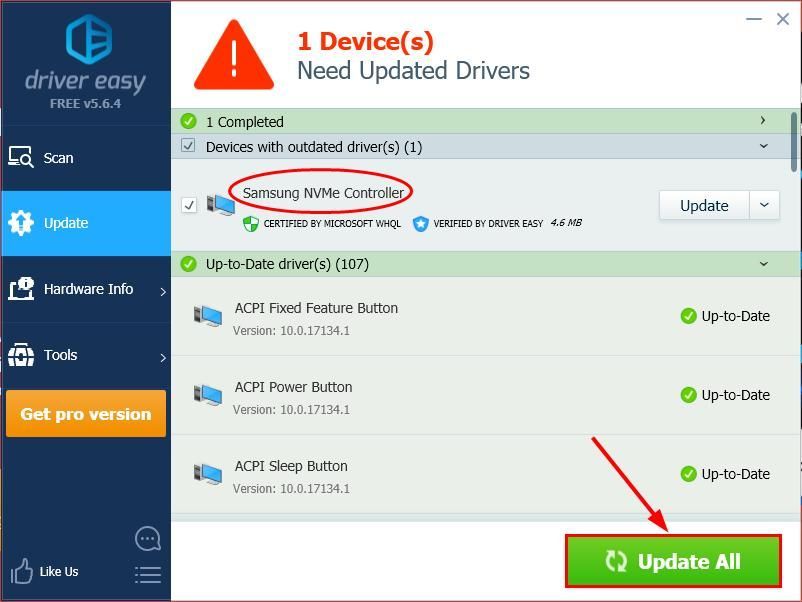
4) הפעל מחדש את המחשב כדי שהשינויים ייכנסו לתוקף.
5) בדוק את המחשב שלך אם השגיאה הוסרה. אם כן, אז מזל טוב! אם הבעיה נמשכת, נסה תקן 3 , למטה.
תיקון 3: בדוק שגיאות דיסק
בדיקת דיסקים היא שימושית מובנית
כלי Windows הסורק את הדיסק הקשיח ואת הכוננים החיצוניים שלנו לאיתור שגיאות ולתקן אותן. סריקת שגיאות הדיסק אורכת מספר דקות בלבד. אבל ברגע שהוא מזהה שגיאות כלשהן, הליך התיקון יכול לקחת שעות כדי להשלים. וודאו שיש לכם מספיק זמן.
לשם כך:
- לחץ על המקלדת מקש הלוגו של Windows ו IS במקביל, ואז לחץ מחשב זה .

- לחץ לחיצה ימנית על דיסק מקומי ולחץ נכסים .

- לחץ על כלים לשונית> חשבון .

- נְקִישָׁה כונן סריקה .

- פעל על פי ההוראות שעל המסך עבור Windows כדי לאתר ולתקן את השגיאות שנמצאו.
- הפעל מחדש את המחשב ובדוק אם הוא מתקן את שם הספרייה אינו חוקי הודעת שגיאה.
אני מקווה שתיקנת בהצלחה את שם הספרייה אינו חוקי שגיאה עד עכשיו. אם יש לך רעיונות, הצעות או שאלות, אנא השאיר לנו תגובה למטה. תודה שקראת!







![[2021 טיפים] כיצד לתקן Bluetooth שאינו מזווג ב- Windows 10](https://letmeknow.ch/img/common-errors/80/how-fix-bluetooth-not-pairing-windows-10.jpg)


![[הורד] מנהל התקן HP DeskJet 2755e ב-Windows](https://letmeknow.ch/img/knowledge-base/28/download-hp-deskjet-2755e-driver-on-windows-1.png)